Reproducir archivos en la TV
Cómo reproducir archivos de Quicktime MOV en TV (Samsung TV incluido)
¿Tienes algunos increíble MOV (QuickTime) archivos pero no se puede jugar en el televisor después de probar todos los esfuerzos? En realidad, es una forma inteligente de deshacerse rápidamente de los problemas de incompatibilidad. Simplemente convertirlos a cualquier formato que usted necesite, ya sea un archivo WMV, MKV o MPEG-2. Para realizar esta tarea de conversión, usted necesitará el Video Converter (Video Converter Ultimate for Mac). Este programa significa simplicidad, eficiencia y calidad. Por favor consulte la guía a continuación para más instrucciones de conversión.
Descargar versión de prueba de la MOV(QuickTime) al convertidor de TV aquí:
Consejos: Si su archivo de QuickTime está codificado por H.264, puede adoptar el modo de conversión de calidad cero. Esto significa que la conversión se llevará a cabo en los archivos de origen sin descifrar. Por lo tanto, manteniendo intacto su archivo original. Sin embargo, si su archivo MOV es codificado por otros códecs, también puede ajustar los parámetros de vídeo para reducir al mínimo la calidad perdida durante la conversión.
1 archivos de agregar QuickTime MOV a MOV Convertidor de TV
Presione el botón Agregar archivos para navegar por tus directorios locales e importar los archivos QuickTime o QuickTime MOV videocámara que te quieres convertir. (Consejos: este programa también es compatible con la función de arrastrar y soltar como modo de conversión por lotes para facilitar su conversión).

2 Seleccione su formato compatible TV como salida de
Haga clic en el formato de salida para acceder a más de los formatos soportados. Aquí, podrás ver una gran variedad de opciones o ajustes preestablecidos optimizados para dispositivos específicos. Usted puede elegir entre salida SD como un WMV, MPEG-2 o VOB, a formato de vídeo HD como MKV, TS y etc.. Si quieres jugar en un Apple TV, simplemente seleccione los ajustes preestablecidos en la categoría de dispositivos. El Apple TV, Apple TV 2 y Apple TV 3 todos cuentan.
Si es necesario, puede haga clic en el botón de ajuste para ajustar manualmente la velocidad de bits, velocidad de fotogramas o resolución. La configuración adicional puede asegurarle una mejor calidad de conversión.
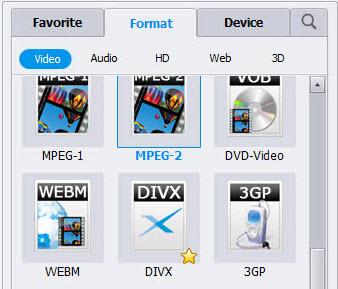
3 Empezar a convertir QuickTime MOV para jugar en la TV
Golpe de convertir en la esquina inferior derecha de la interfaz para inaugurar el MOV a la conversión de la TV. Ahora, puede sentarse y dejar que el MP4 al convertidor de TV para acabar con la conversión para usted.
Después de la conversión, puede transferir los archivos a tu disco duro y luego jugar en tu LCD mediante el cable HDMI o USB.
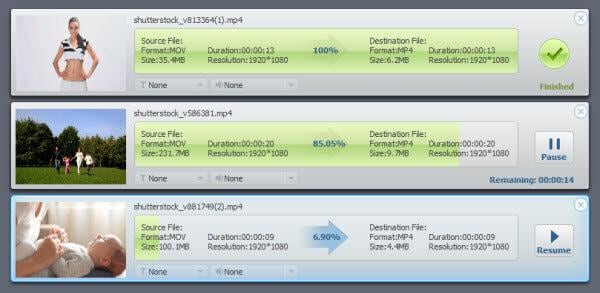
Consejos sobre la reproducción de archivos de QuickTime MOV en TV
Nota: el Video Converter también le permite grabar un archivo QuickTime MOV a DVD para reproducir en tu reproductor de DVD. Haga clic en el menú de grabar encima de la interfaz y luego cargar los archivos MOV que te gusta grabar. También puede cargar otros audio o fotos si es necesario. Después de eso, selecciona tu plantilla favorita para grabar archivos MP4 en un DVD para reproducir en la TV a gusto. Antes de quemar, también se puede pulsar en el botón más para elegir el estándar de TV, ya sea el NSTC o PAL para atender mejor a sus necesidades de reproducción.
Por favor adjunta una copia del video tutorial para su conveniencia.
Descarga gratuita de MOV a TV convertidor:


